В этом примере цвета применяются к компонентам на основе параметра MakeOrBuy. Все компоненты имеют значение M или B.
Чтобы осуществить визуализацию сборки, выполните следующие действия.
-
На вкладке Визуализация сборки
 , выберите заголовок столбца для сортировки компонентов по свойству MakeOrBuy.
, выберите заголовок столбца для сортировки компонентов по свойству MakeOrBuy.
- В левой части панели нажмите вертикальную полосу, чтобы включить спектр.
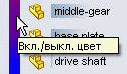
Эта вертикальная полоса отображает спектр цветов от красного до синего. В графической области компоненты меняют цвет на расположенный рядом с их записью в панели Визуализации сборки.
В этом случае цветовой спектр, применяемый к графической области, не будет точно отражать тот факт, что имеется всего два дискретных значения.
-
Нажмите правой кнопкой мыши на регуляторы цвета и выберите Сгруппировать идентичные.
Добавлены два новых регулятора (красный и синий), поэтому каждое дискретное значение имеет пару регуляторов одинакового цвета. В графической области все части B будут выделены красным, а все части M – синим.
Чтобы изменить цвета, можно нажать правой кнопкой мыши на каждый регулятор и выбрать параметр Изменить цвет.
Можно изменить цвета по умолчанию, используемые командой Сгруппировать идентичные. Выберите . В разделе Настройки схемы цвета выберите Визуализация сборки номер
и нажмите кнопку Редактировать.
- Сохраните сборку и сохраните настройки Визуализации сборки.